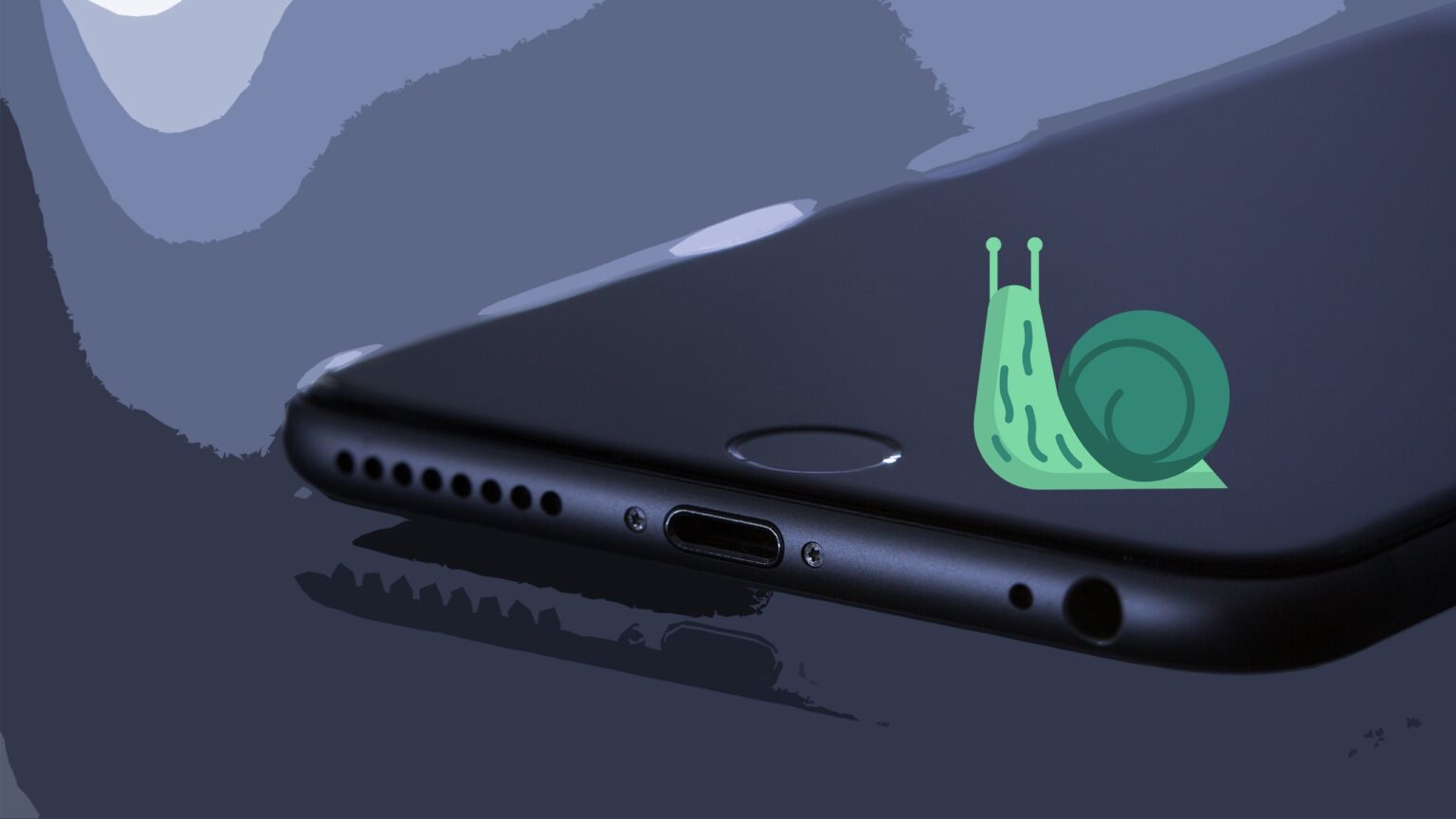
Teknologi.id - Pernahkah kamu mengalami loading yang lambat pada saat menggunakan iPhone milikmu? Ini sering terjadi karena hal-hal kecil, seperti banyak file yang tidak berguna dan data aplikasi yang sebenarnya tidak digunakan.
Aplikasi yang berjalan di iPhone terus mengumpulkan informasi dan menyimpannya untuk selalu digunakan di kemudian hari. Oleh karena itu, perlu untuk mengosongkan memori cache. Memori cache ini mencakup data dan gambar yang tersimpan di memori perangkat-mu. Beberapa hal seperti kata sandi, skrip situs web yang sering kamu kunjungi juga termasuk. Jadi, bayangkan berapa banyak cache yang kamu miliki. Bukankah wajar iPhone-mu menjadi lambat?
Beberapa detail disimpan dalam memori yang disebut cache, di mana informasi dapat diambil dengan cepat. Namun, seiring berjalannya waktu, aplikasi dapat mulai menggunakan lebih banyak ruang dan mengurangi kecepatan dan efisiensi pada perangkat.
Mengetahui cara menghapus cache iPhone akan membantu ponselmu berjalan lebih cepat. Ada tiga cara yang dapat dilakukan untuk menghapus cache pada iPhone, yaitu melalui Safari, Aplikasi, dan restart iPhone.
Baca juga: Ini Dia, 5 Teknologi yang Berusaha Melawan Kekuasaan Tuhan
Cara menghapus cache di iPhone melalui Safari
Bila kamu mengalami beberapa masalah kinerja di iPhone, membersihkan cache Safari akan dapat membantu. File dalam cache kecil, tetapi seiring berjalannya waktu file tersebut akan semakin bertambah dan memengaruhi kecepatan perangkat-mu. Jangan khawatir! Di bawah ini cara menghapus cache Safari.
- Buka menu Settings
- Scroll kebawah sampai menemukan aplikasi Safari.
- Di bawah tab Privacy & Security, langsung klik Clear History & Website Data.
- Kemudian akan muncul pop-up peringatan menghapus cache akan menghilangkan history, cookies dan data browsing lainnya, klik Clear History & Data untuk mulai menghapus cache aplikasi Safari.
Cara menghapus cache di iPhone melalui Aplikasi
Untuk menghilangkan cache aplikasi, kamu harus membongkarnya. Ini mengosongkan ruang penyimpanan tetapi menjaga data pengguna tetap utuh. Jika kamu ingin mengunduh ulang aplikasi, semua data akan dipulihkan.
Baca juga: Tips Cerdas Agar Memori HP Tidak Dipenuhi oleh Chat WhatsApp
Di bawah ini cara menghapus cache melalui aplikasi.
- Buka menu Setting dan pilih opsi General.
- Klik iPhone Storage, setelah terbuka akan terlihat banyak pilihan aplikasi yang sudah diinstal.
- Cari aplikasi yang paling banyak memakan ruang penyimpanan. Klik aplikasi tersebut.
- Klik Offload App. Pada laman pop-up, bisa langsung klik Offload App untuk mulai menghapus aplikasi tersebut.
Cara menghapus cache di iPhone melalui restart
Di bawah ini cara menghapus cache melalui restart.
- Tekan tombol Sleep atau Wake selama beberapa detik hingga menu virtual Slide to Power Off muncul.
- Seret menu virtual slide ke Power Off hingga iPhone mati.
- Setelah mati, hidupkan kembali dengan menekan tombol Sleep atau Wake selama beberapa detik.
- Jika iPhone dimulai ulang, sistem operasi iOS secara otomatis mengelola memori secara efisien sehingga tetap bersih dan menyediakan lebih banyak ruang internal saat menjadi lebih bersih.
Baca juga: Kini Bisa Transfer Chat dari Android ke iPhone di Whatsapp!
Atau bila kamu ingin menghapus memori cache di iPhone secara manual, berikut caranya.
- Buka aplikasi dengan ukuran data besar
- Bersihkan deretan file yang tidak berguna. Hal ini dapat berupa daftar video, album foto, email, obrolan, dokumen, dan banyak lagi.
Bila proses penghapusan manual terlalu rumit dan memakan waktu, kamu dapat menghapus aplikasi dan menginstalnya kembali. Berikut caranya.
- Cukup klik menu Penyimpanan pada iPhone
- Kemudian klik Hapus Aplikasi di bagian bawah halaman.
- Unduh lagi dengan membuka Apple Store dan kemudian mencarinya secara manual atau dengan masuk ke daftar "My Purchases".
Demikian beberapa cara yang dapat diikuti untuk menghapus cache pada iPhone milikmu supaya kinerja iPhone tidak lemot kembali. Cukup mudah ‘kan? kamu dapat melakukan hal tersebut secara berkala.
(AKA)